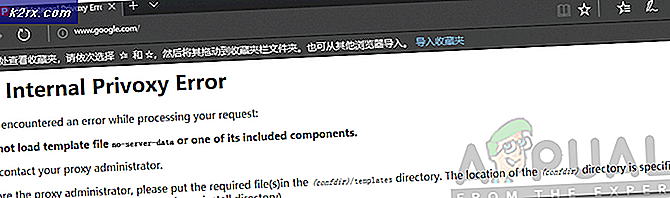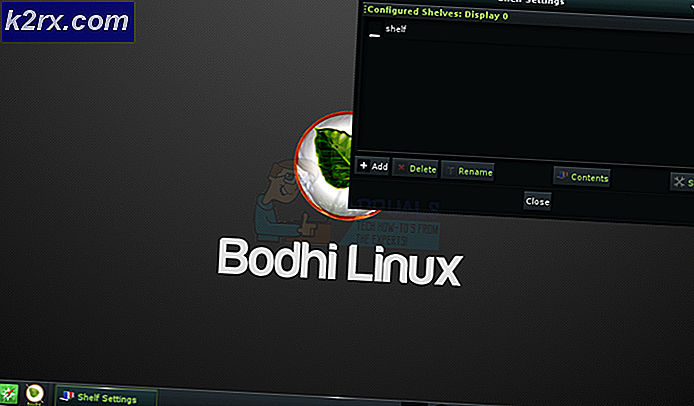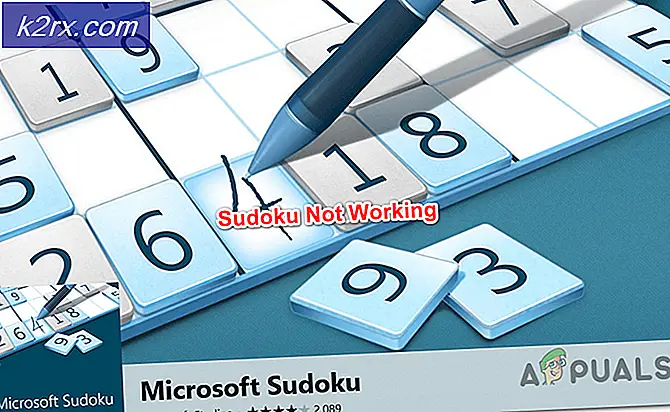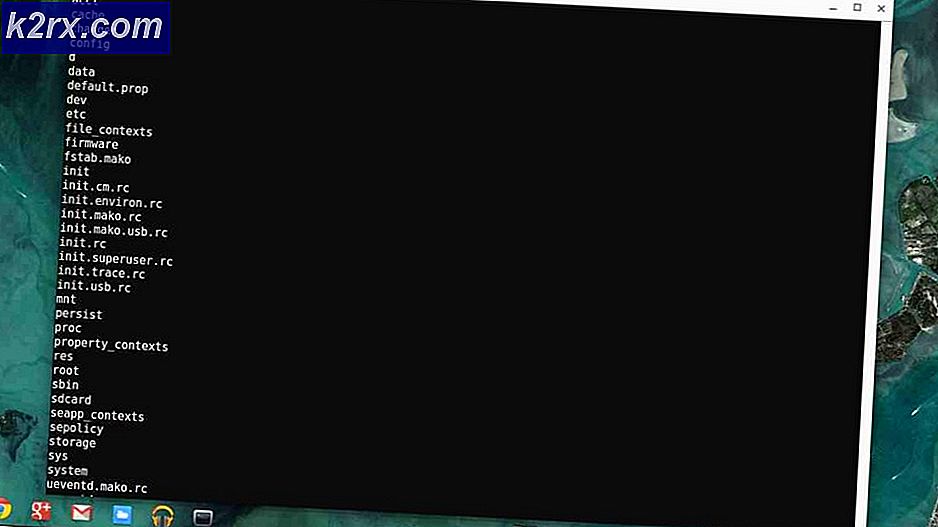Perbaiki: Battlefront 2 Mouse tidak Berfungsi
Mouse tidak berfungsi di Battlefront 2 jika ada program overlay yang mengganggu permainan. Ini juga dapat disebabkan oleh cache yang rusak atau file game yang rusak. Jika salah satu layanan Asal yang diperlukan dinonaktifkan, maka itu dapat menyebabkan masalah dengan mesin game dan karenanya menyebabkan ketidakstabilan dengan perangkat HCI seperti mouse.
Terkadang, kursor Anda tidak akan muncul selama permainan dan pengguna tidak dapat memilih menu atau karakter apa pun. Sedangkan dalam kasus lain, hanya roda kursor yang berputar yang akan muncul.
Bagaimana Cara Memperbaiki Mouse Battlefront 2 Tidak Berfungsi?
Sebelum mencoba salah satu solusi
- Mengulang kembali sistem Anda. Ini akan menghapus semua konfigurasi yang disimpan sementara dan menginisialisasi ulang semua parameter.
- Periksa apakah mouse dalam game berfungsi dengan baik di mode tanpa batas.
- Yakinkan tidak ada pengontrol game/joystick/gamepad terhubung.
- Memutuskan semua perangkat/printer/scanner/ponsel dll dari sistem Anda dan kemudian coba gunakan mouse.
- Hubungkan Mouse Anda ke a port USB yang berbeda.
- Pastikan Battlefront 2 dan Origin, keduanya diluncurkan dengan hak administrator administrator.
Untuk memperbaiki kursor di Star Wars Battlefront 2, ikuti solusi yang disebutkan di bawah ini:
Solusi 1: Perbarui Windows dan Driver Sistem
OS Windows dan driver sistem yang kedaluwarsa dapat menjadi akar penyebab banyak masalah. Langkah pertama dalam memecahkan banyak masalah terkait game adalah memperbarui Windows dan driver sistem. Pastikan Anda memiliki koneksi internet aktif sebelum melanjutkan.
- keluar permainan.
- tekan jendela kunci dan jenis Memperbarui. Kemudian di hasil pencarian, klik Periksa Pembaruan.
- Kemudian klik Periksa Pembaruan di jendela pembaruan Windows.
- Jika ada pembaruan yang tersedia, unduh dan instal semuanya.
- Meskipun, pembaruan Windows digunakan oleh produsen untuk memperbarui driver sistem Anda, tetapi tetap merupakan ide bagus untuk periksa situs web produsen secara manual untuk driver sistem yang diperbarui.
Solusi 2: Menonaktifkan/Menutup Aplikasi yang Bertentangan
medan pertempuran 2 sama sekali tidak "menyukai" program overlay. Jika Anda menggunakan aplikasi overlay, menonaktifkan overlay dapat menyelesaikan masalah. Battlefront 2 juga tidak bisa hidup berdampingan dengan TeamViewer berjalan di latar belakang jadi pastikan itu dinonaktifkan. Periksa kembali di bilah tugas untuk memastikan.
Berikut adalah beberapa metode untuk menonaktifkan overlay populer yang digunakan dengan Battlefront 2.
Untuk Discord Overlay:
- Menutup permainan.
- Di sistem Anda, luncurkan Perselisihan.
- Buka Discord pengaturan
- Kemudian klik ‘Hamparan‘
- Sekarang alihkan sakelar dari “Aktifkan hamparan dalam game"Untuk mati.
- Sekarang luncurkan game dan periksa apakah masalahnya sudah teratasi.
- Jika tidak, tutup permainan lagi.
- Kemudian klik kanan di Bilah tugas lalu pilih Pengelola tugas.
- Sekarang cari dan bunuh semua proses milik Discord.
- Sekarang luncurkan game dan periksa apakah masalahnya sudah teratasi.
Nonaktifkan Overlay Asal
- Menutup permainan.
- Meluncurkan Asal dan buka Pengaturan aplikasi.
- Sekarang klik More lalu buka Asal Dalam Game.
- Kemudian alihkan sakelar “Aktifkan Asal dalam Game"Untuk mati.
- Sekarang luncurkan game dan periksa apakah masalahnya sudah teratasi.
- Anda juga dapat menekan Shift + F1 saat game sedang berjalan, keluarkan jendela Origin dan nonaktifkan Origin Overlay.
Nonaktifkan GeForce Experience Overlay
- Menutup permainan.
- Meluncurkan Pengalaman GeForce.
- Kemudian di pojok kanan atas, klik pada Gigi ikon
- Navigasikan ke Umum tab.
- Sekarang nonaktifkan Hamparan dalam game.
- Sekarang luncurkan game dan periksa apakah masalahnya sudah teratasi.
Jika Anda masih mengalami masalah, nonaktifkan Windows DVR/Bilah permainan.
Solusi 3: Aktifkan Layanan Startup Asal
Berbeda Asal layanan dimulai saat sistem Anda dimulai. Sebagian besar layanan berjalan di latar belakang. Jika salah satu dari layanan tersebut dinonaktifkan, maka itu dapat menyebabkan banyak masalah seperti masalah mouse di Battlefield 2. Dalam hal ini, mengaktifkan semua layanan startup yang terkait dengan klien Origin dapat menyelesaikan masalah.
- keluar game dan klien Origin.
- Sekarang klik kanan pada Taskbar dan pilih Pengelola tugas.
- Kemudian navigasikan ke Memulai tab.
- Sekarang pilih layanan yang terkait dengan klien Asal dan klik Memungkinkan.
- Ulangi proses untuk semua layanan yang terkait dengan klien Asal.
- Sekarang restart sistem Anda.
- Kemudian luncurkan Battlefront 2 dan periksa apakah masalahnya sudah teratasi.
Solusi 4: Hentikan Layanan Pembantu Web Asal
Layanan Pembantu Web Asal memiliki riwayat yang diketahui dalam membuat masalah permainan yang berbeda. Mungkin, masalah saat ini juga disebabkan oleh layanan yang sama. Dalam hal ini, kami dapat mencoba menonaktifkan Layanan Pembantu Web Asal dan melihat apakah ini menyelesaikan masalah.
- Keluar dari game dan klien Asal.
- Lalu tekan Windows+R kunci dan jenis services.msc.
- Sekarang di jendela Layanan, temukan dan klik kanan Layanan Pembantu Web Asal.
- Kemudian di menu, klik Berhenti.
- Sekarang luncurkan Battlefront 2 dan periksa apakah masalahnya sudah teratasi.
Solusi 5: Matikan Akselerasi Pointer
Jika Anda menggunakan Seri baja produk dan akselerasi diaktifkan di pengaturan pointer, maka itu dapat menyebabkan mouse tidak berfungsi di game Battlefield Anda. Di sini, kita dapat mencoba menonaktifkan akselerasi dalam pengaturan pointer dan melihat apakah ini ada bedanya.
- keluar permainan dan Asal.
- tekan jendela kunci dan jenis Pengaturan. Kemudian di hasil pencarian, klik Pengaturan.
- Sekarang buka Perangkat.
- Kemudian di panel kiri jendela, klik Mouse.
- Sekarang klik Opsi Mouse Tambahan.
- Kemudian di Pengaturan Pointer, matikan Percepatan.
- Sekarang luncurkan Battlefront 2 dan periksa apakah masalahnya sudah teratasi.
Solusi 6: Bersihkan Cache dari Klien Asal
Cache dari klien Asal yang rusak dapat menyebabkan banyak masalah bagi pengguna. Gim ini menggunakan cache setiap kali gim dimuat dan terus mengambil dan mengirim data di antaranya. Jika cache sangat rusak, itu dapat menyebabkan gangguan pada game yang juga mencakup masalah mouse. Dalam hal ini, mengosongkan cache klien Asal dapat menyelesaikan masalah.
- keluar permainan dan Asal. Kemudian matikan semua proses yang terkait dengan Origin melalui Task Manager.
- tekan Windows+R kunci yang akan memunculkan kotak perintah Jalankan. Kemudian ketik
%ProgramData%/Asal
dan tekan Memasukkan
- Sekarang temukan foldernya Muatan lokal (Anda tidak harus menghapus folder ini). Kemudian hapus semua folder kecuali folder LocalContent.
- Sekali lagi, buka kotak perintah Jalankan, ketik berikut ini dan tekan Enter.
%Data aplikasi%
- Sekarang di Jelajah folder, temukan dan hapus Asal map.
- Sekarang di bilah alamat, klik Data aplikasi.
- Sekarang buka Lokal map.
- Sekali lagi, temukan dan hapus Asal map.
- Sekarang restart sistem Anda.
- Kemudian luncurkan game dan periksa apakah masalahnya sudah teratasi.
Solusi 7: Perbaiki File Game Battlefield 2
Masalah yang Anda hadapi bisa jadi akibat file game Battlefield 2. File game rusak saat pembaruan salah atau game dipindahkan di antara folder atau drive. Jika file game rusak, game mungkin menunjukkan beberapa masalah termasuk mouse. Jika demikian, memperbaiki file game dapat menyelesaikan masalah.
- Keluar dari permainan.
- Kemudian luncurkan Asal dan buka Perpustakaan Game Saya.
- Sekarang klik kanan pada ikon medan pertempuran 2 lalu klik Permainan Perbaikan.
- Setelah menyelesaikan proses perbaikan, periksa apakah masalahnya sudah teratasi.
Solusi 8: Instal Ulang Battlefield 2
Jika tidak ada yang membantu Anda sejauh ini, maka Anda tidak memiliki pilihan lain selain menginstal ulang Battlefront 2. Pastikan Anda menyimpan preferensi Anda karena preferensi tersebut akan dihapus selama proses penginstalan ulang.
- keluar permainan.
- Kemudian luncurkan Origin dan buka Perpustakaan Game Saya.
- Sekarang klik kanan pada ikon Battlefront 2 lalu klik Copot pemasangan.
- Setelah menyelesaikan proses pencopotan pemasangan, mengulang kembali sistem Anda.
- Kemudian unduh dan instal Battlefront 2.